
Michael Cain
0
5338
202
Među brojnim digitalnim glasovnim asistentima koji su danas dostupni, dvije najpoznatije alternative Siri su Google Assistant i Cortana. I Google i Microsoft se bore za Apple, kad su u pitanju pomaganje ljudima u obavljanju posla.
Ali koji je pomoćnik stvarno bolji?
Prethodno smo opisali kako koristiti Google Assistant i kako koristiti Cortanu, ali još uvijek nismo uspoređivali jedno drugo. Dakle, sada je vrijeme da se Cortana (i mobilna i PC verzija) postavi licem u lice protiv Google Assistant-a.
Glavni zaslon i sučelje
Ono što prvo vidite kad otvorite aplikaciju za pomoćnika vjerojatno je najvažnije. Ovo ćete vidjeti cijelo vrijeme kad koristite pomoćnika.
Počevši od Google Assistenta, to će se vidjeti svaki put kada otvorite aplikaciju na telefonu:
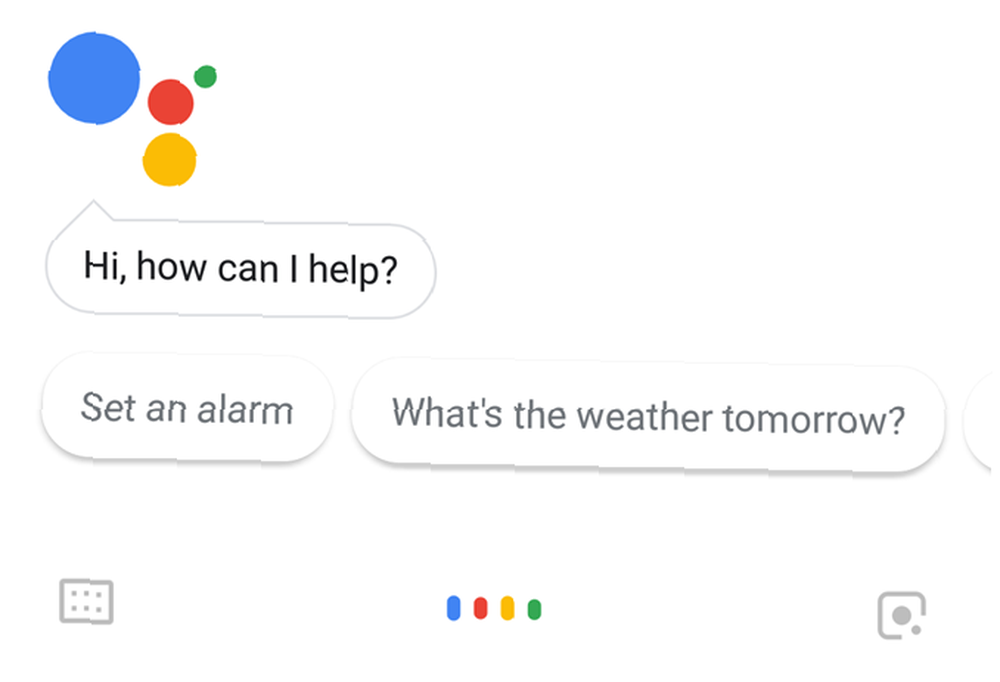
To je samo komunikacijsko sučelje. U Googleovom tipičnom minimalističkom stilu doista nema zvona i zvižduka.
Aplikacija Cortana za mobilne je drugačija priča. Vidjet ćete gumbe za brzi klik za postavljanje novog podsjetnika ili događaja, kratak uvid u današnje vrijeme, pa čak i nedavne vijesti.
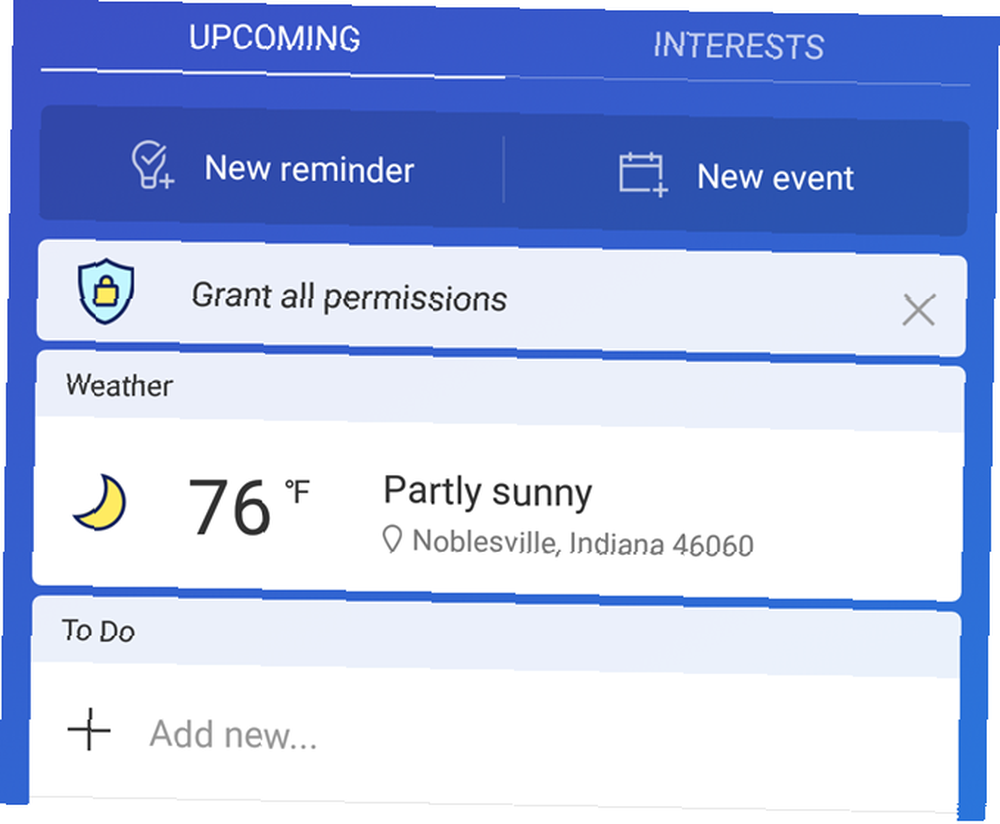
Na strani korisničkog sučelja (UI) Microsoft je definitivno pojačao svoju igru i pružio aplikaciju koja je odmah korisna u trenutku kada je otvorite. Kad dodate događaje ili alarme, vidjet ćete i one koji su na popisu.
Međutim, Cortana na PC-u je malo manje uzbudljiva.
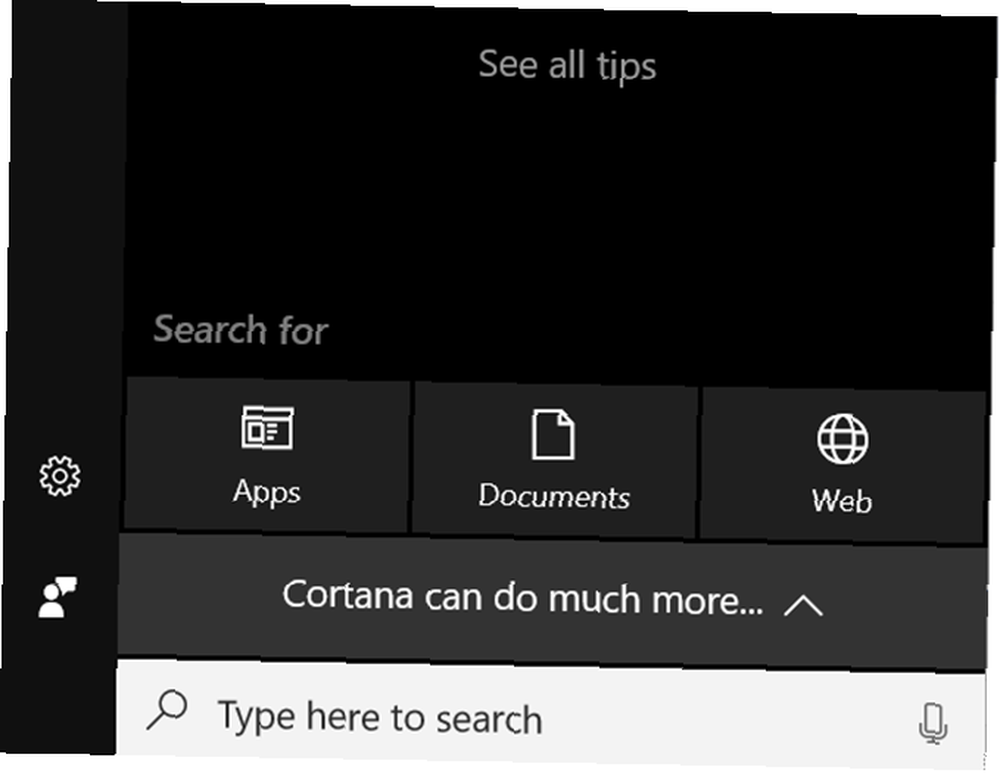
Bez sumnje, glavni prozor aplikacije Cortana na mobitelu pobjeđuje u ovom natjecanju.
No, Microsoft se nosi s drugim područjima svog osobnog asistenta?
Pitati za informaciju
Google Assistant tražim informacije dosta često. Kada sam opisivao kako pomoću Google Assistant-a automatizirati vaš život, spomenuo sam kako je moja obitelj koristila Google Assistant za rješavanje rasprava o temama poput zašto mačke slete na noge.
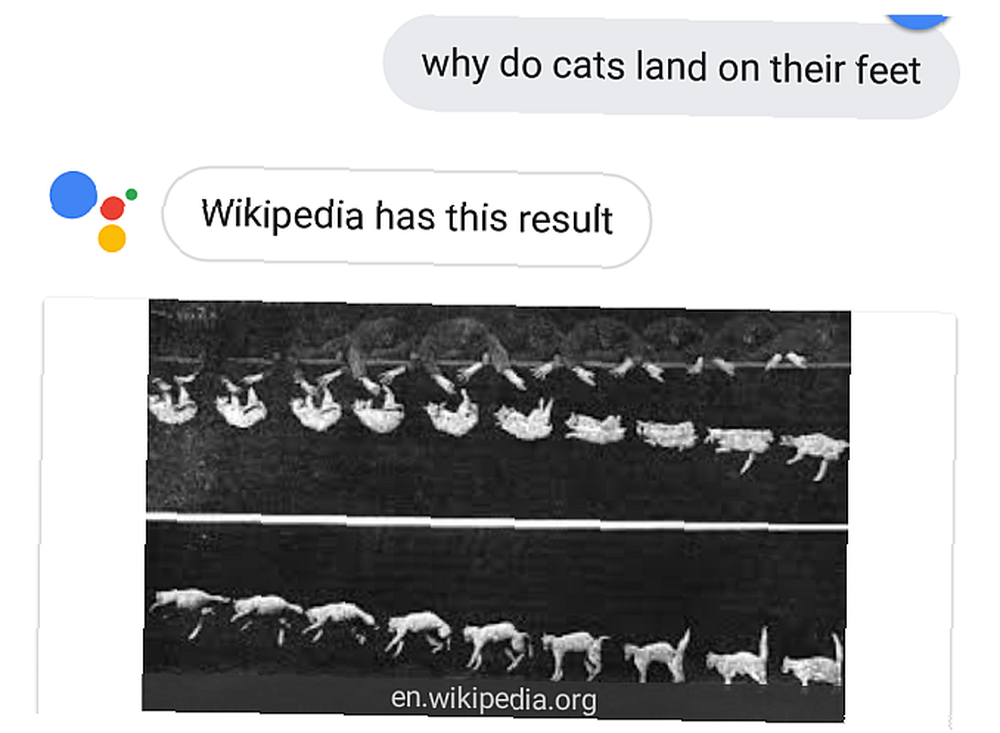
Najbolji rezultati s Googlea su unos u Wikipediji o mačkama “uspravljanja” instinkt i znanost koja stoji iza toga kako mu tijelo to dopušta.
Kad sam to pokušao s aplikacijom Cortana, dobiveni podaci pomalo su suprotni informacijama koje je primio Google Assistant. Cortana je svoje podatke crpio s petplace.com i izjavio kako mačke ne slijeću uvijek na noge.
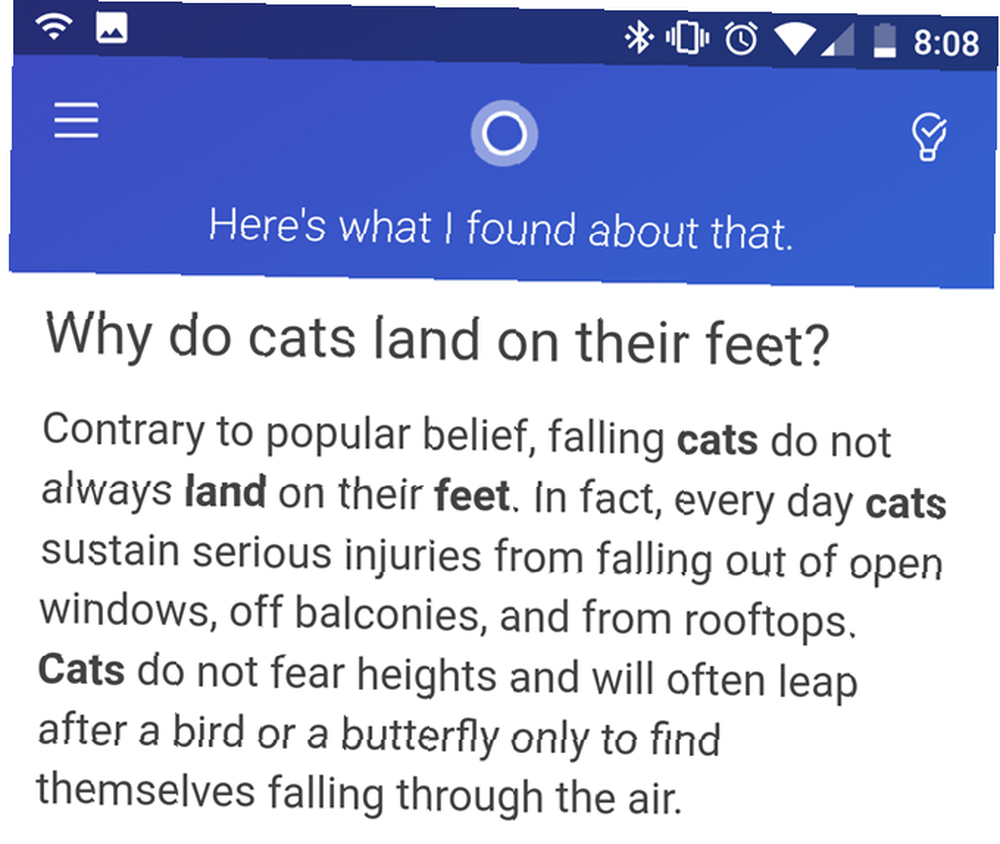
To je zanimljiv članak, a informacije su vjerojatno istinite. Međutim, nije baš korisno.
Pitanje “zašto mačke sleću na noge?” ne radi se o tome jesu li mačke uvijek spuštene na noge. Radi se o tome kako im to uspijeva kad slete na noge.
Rezultati Cortana na radnoj površini bili su identični.
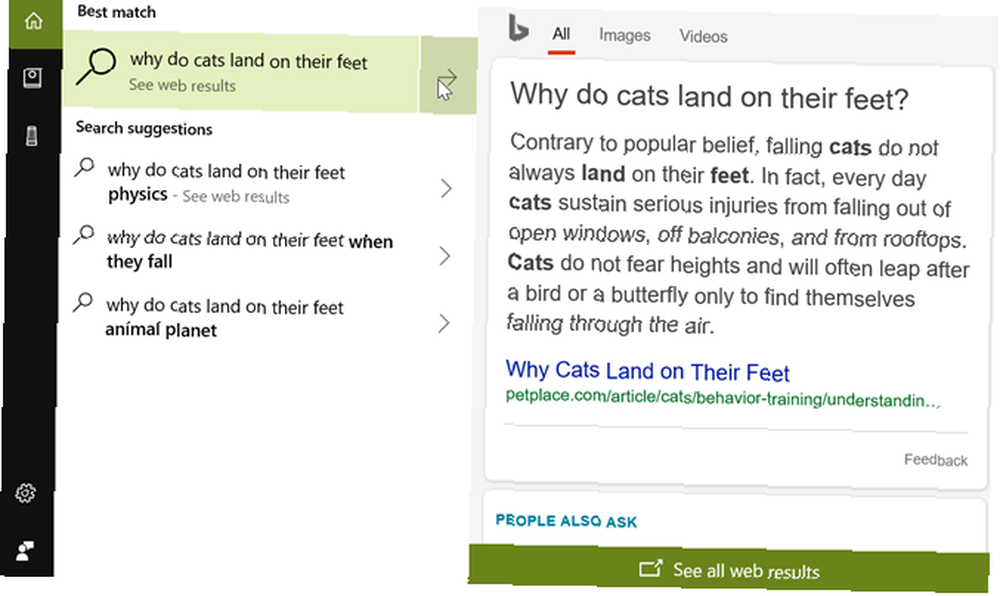
Odgovor Googleovog asistenta činio se puno preciznijim i korisnijim, dok se onaj iz Cortane nasumično izvukao iz mora informacija na Internetu.
Provjeravanje vremena
Google Assistant koristio sam za provjeru vremena više nego išta drugo.
Sve što trebate je reći, “Ok Google, recite mi vrijeme.” Ne samo da će vam prikazati prognozu na ekranu, već će vam to opisati naglas. Ovo je korisno za vrijeme vožnje.
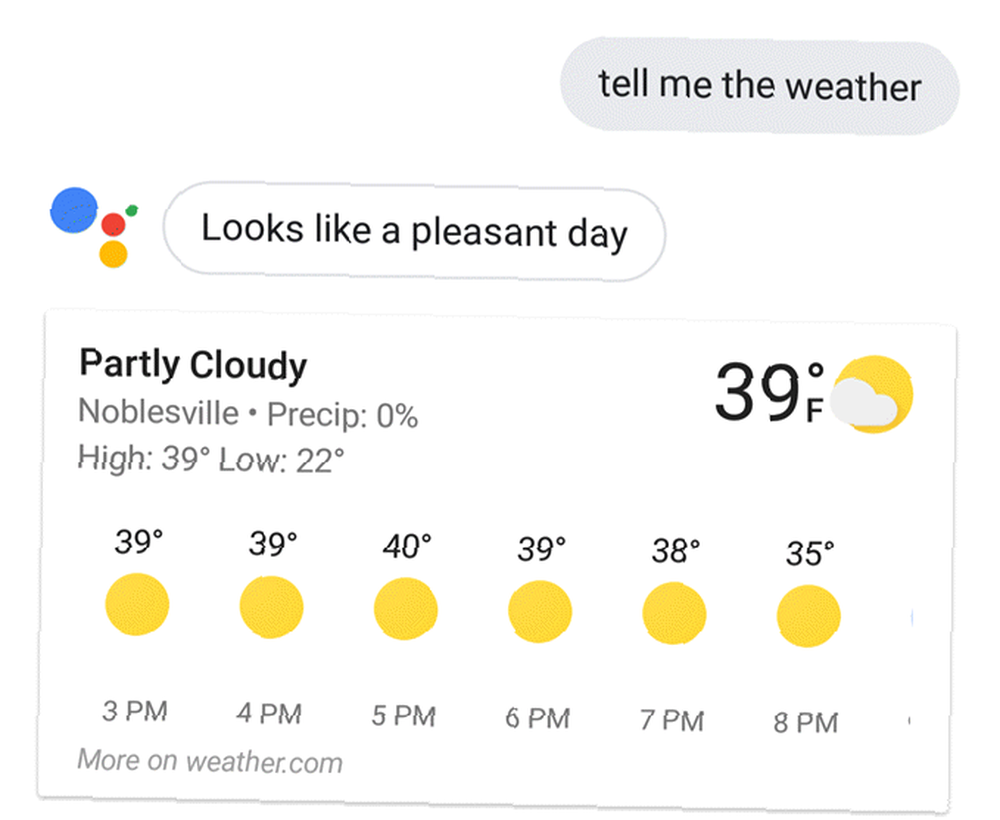
Ovo je područje za koje sam bio siguran da će Google pomoćnik puhati Cortanu iz vode. Ali zapravo nije.
Ako pitate Cortana aplikaciju za vremensku prognozu, ona će je prikazati na ono što smatram mnogo estetski ugodnijim od Google Assistant-a.
Također će vam profesionalni glas pročitati vremensku prognozu.
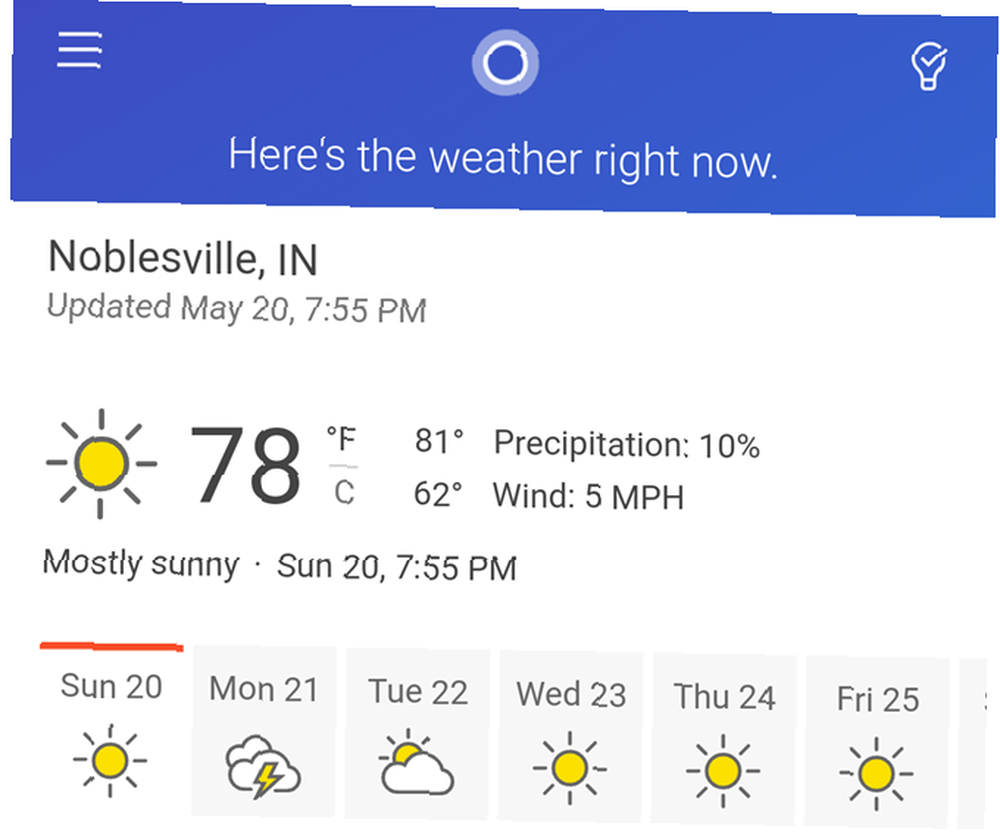
Desktop Cortana, međutim, nije baš tako uzbudljiv za ovo. Iz weba je izvukao vremenske rezultate i prikazao ih na ploči s desne strane.
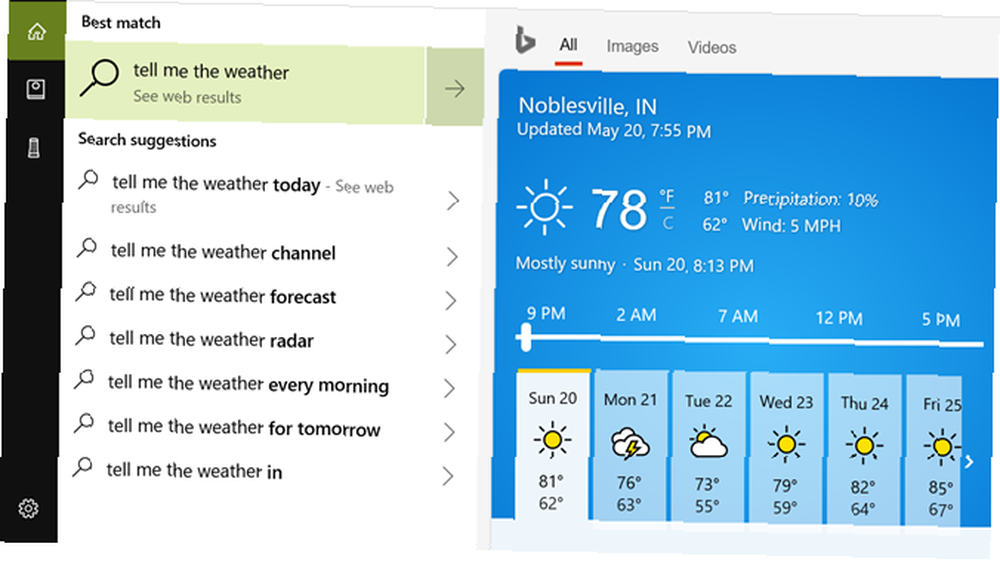
Aplikacija Cortana učinila je bolji posao ne samo povlačenjem precizne prognoze, već je prikazala u mnogo ugodnijem formatu.
Puštati glazbu
Glazba putem Google Assistant-a vrlo je jednostavna. Jednom kada ga integrirate sa Spotify, Google Play glazbom ili vašom omiljenom uslugom za streaming, lansiranje glazbe samo je brzo glasovna naredba.
Postavljanje ove postavke u Google Assistantu traje samo trenutak. U postavke, naći ćete ga ispod glazba, muzika u usluge Zaglavlje.
Onda samo reci “Ok Google, igrajte [artist] na [service],” i to je učinjeno. Ne morate izgovarati naziv usluge nakon što je postavite kao zadanu.
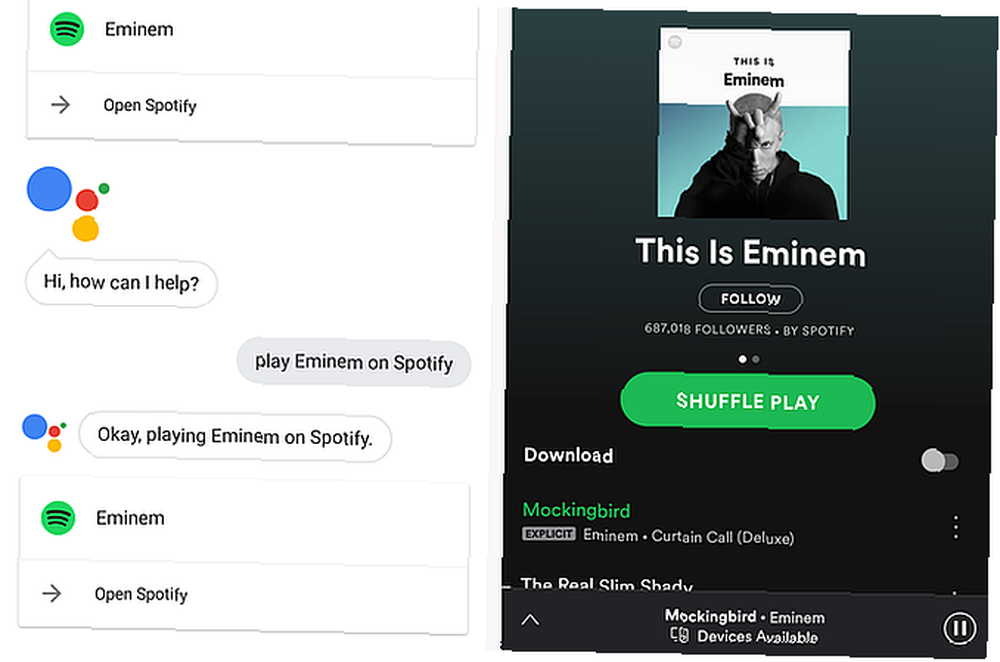
Google Assistant pokrenut će aplikaciju, pronaći izvođača kojeg ste željeli i reproducirati glazbu. Uopće ne morate dirati zaslon.
Ovo je područje gdje se Cortana počinje raspadati. Sve što zahtijeva integraciju s drugim uslugama ili uređajima još uvijek je glavna slabost Cortane. Aplikacija Cortana nema takvu integraciju, pa kada je od njega zatražite da svira umjetnika, jednostavno će potražiti podatke na webu.
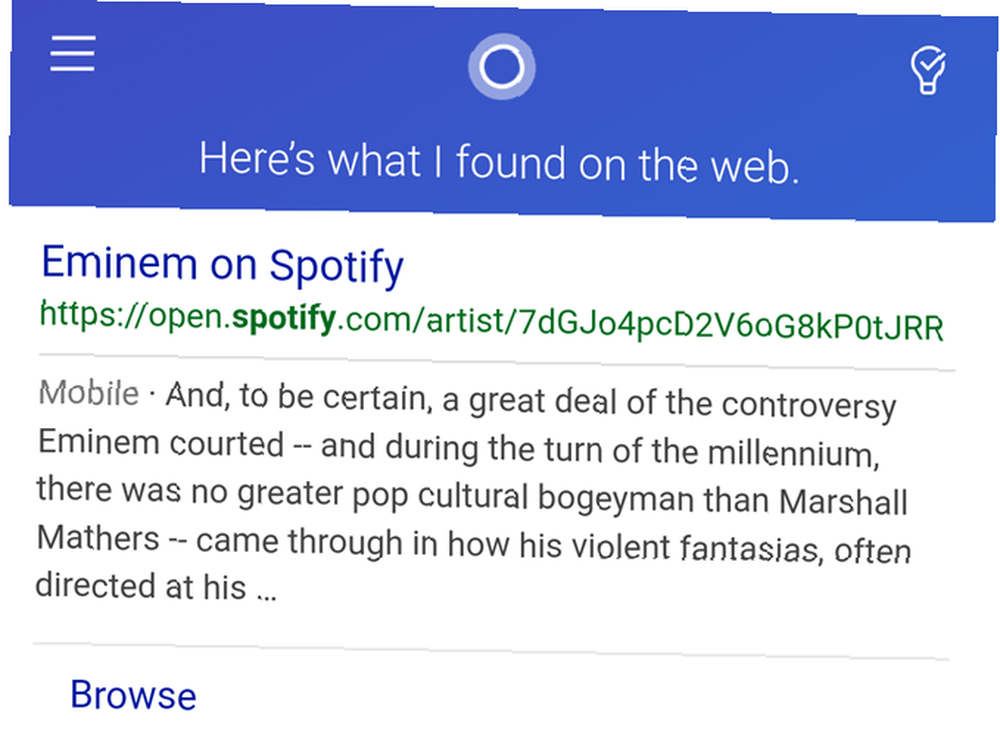
Cortana na radnoj površini je malo drugačija priča. Ako ne traži kućicu, pretraživat će i web s onim što tražite.
Međutim, vaše račune za glazbu možete integrirati s Cortanom na radnoj površini tako da upišete Cortana bilježnica, i ide na veze, zatim glazba, muzika.
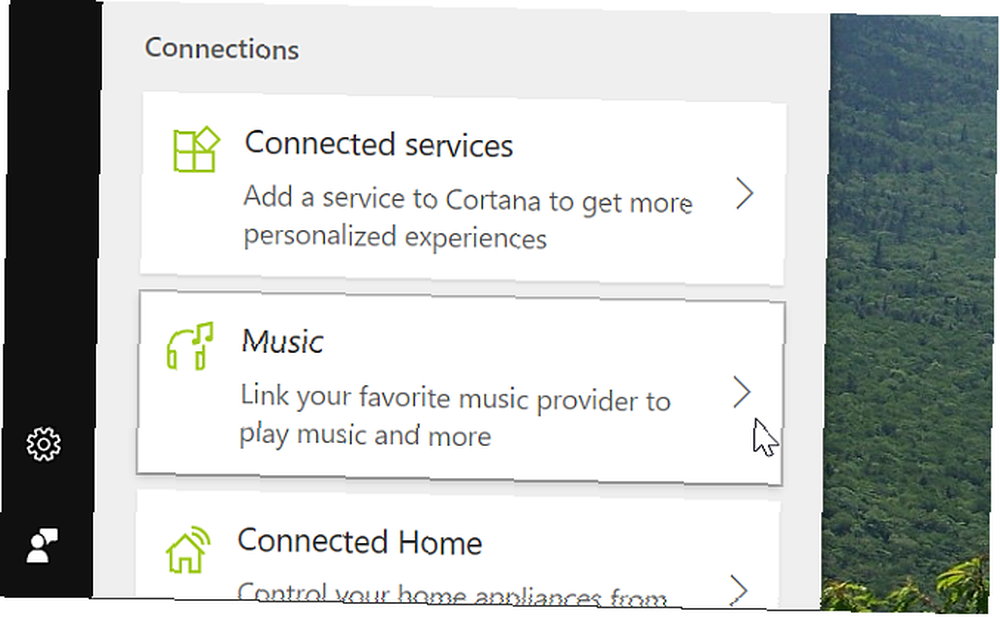
Trenutno su dostupne samo tri glazbene usluge, ali na sreću Spotify je jedan od njih. Nakon što to omogućite, kada tražite od Cortane da svira umjetnika pomoću Spotifyja, pokrenut će desktop Spotify aplikaciju i reproducirati ga.
Reprodukujte video na TV-u
Kao što je spomenuto, integracija sa svime oko vas jedan je od najmoćnijih aspekata Google Assistenta.
Ako uđeš Postavke> Home Control, uređaji u odjeljku ćete pronaći uređaje pametne kuće i bilo koje uređaje Google Home ili Chromecast za zabavu.
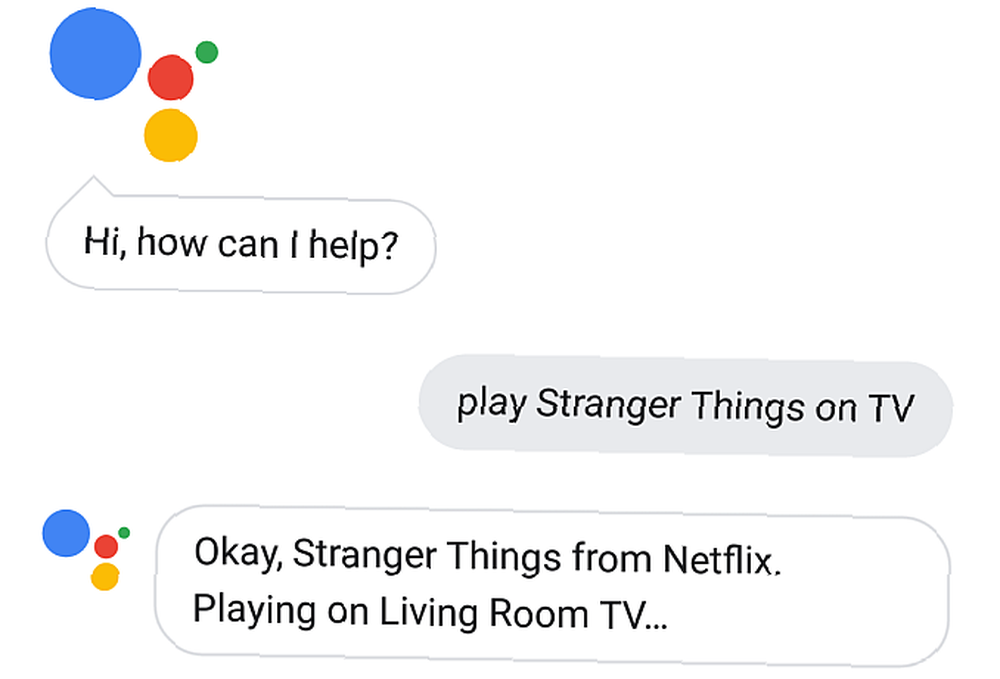
Jednom kada povežete svoj račun za te uređaje, reproduciranje bilo čega na televizoru je jednostavno kao i postavljanje pitanja. Google Assistant stvarno čini dom s glasovnim upravljanjem jednostavnim. A to možete učiniti samo pomoću svog telefona, bez ikakvog koncentratora ili upravljačkog modula.
Kortanska mobilna aplikacija, s druge strane, nema takvu integraciju. Sve što zatražite pretvorit će se u drugu internetsku pretragu.
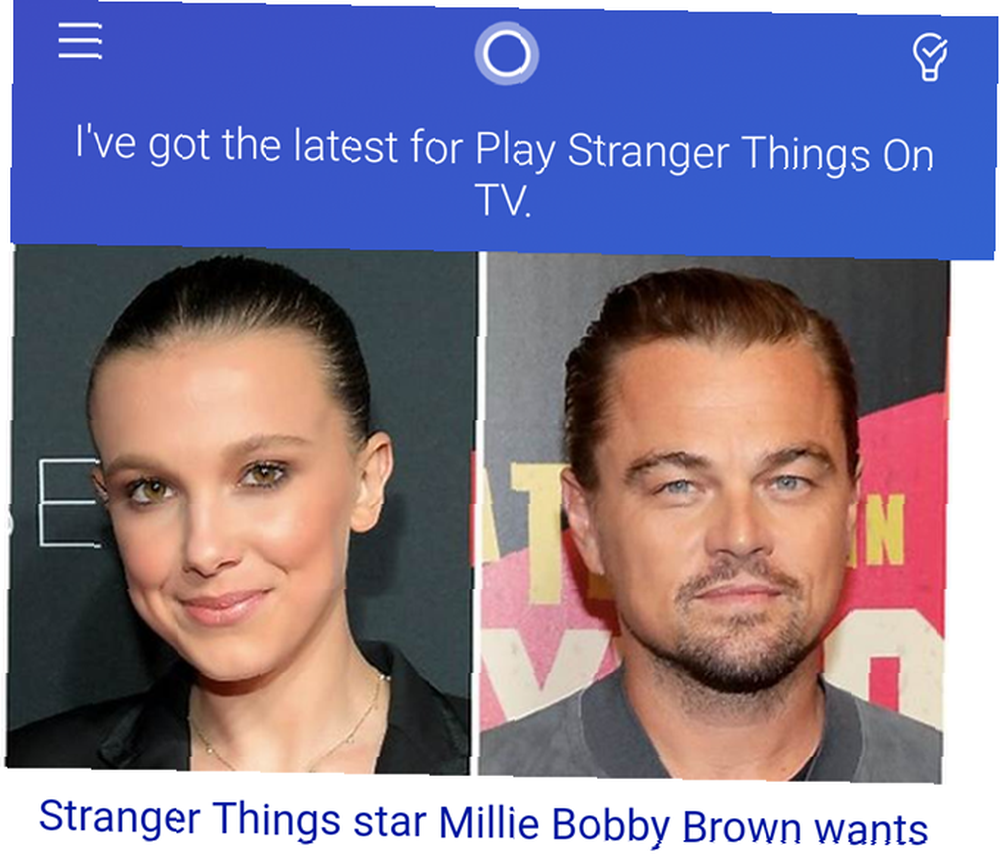
S tim u vezi, mobilna aplikacija Cortana barem je dobro integrirana s YouTubeom i pokrenut će sve što je na usluzi ako je zatražite.
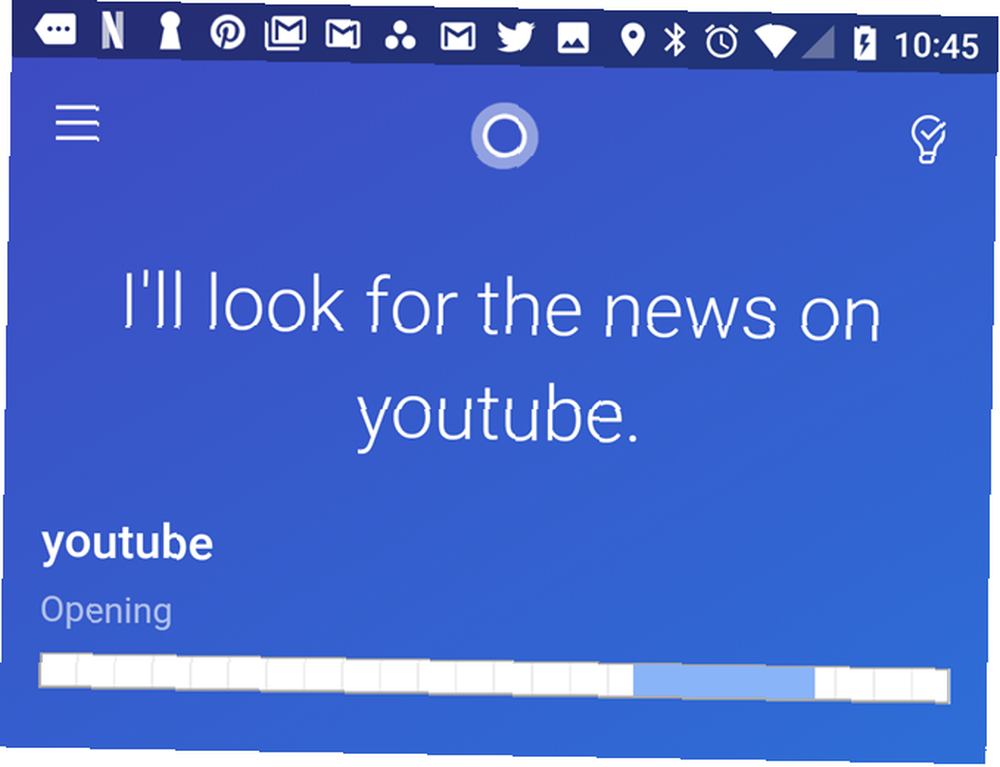
Slične web rezultate od Cortane dobit ćete na radnoj površini ako je tražite da gleda bilo što.
Navodno ako koristite aplikaciju Netflix Windows 10 na PC-u 7 Savjeti i podešavanja za Netflix za korisnike Windows-a 7 Savjeti i podešavanja Netflix-a za korisnike Windows-a Možete gledati filmove i TV emisije s Netflix-a pomoću aplikacije Windows 10. Ali s Netflixom u sustavu Windows možete učiniti mnogo više, poput dodavanja titlova, korištenja glasovnih naredbi i još mnogo toga. možete tražiti filmove pomoću Cortane. Pokušao sam to, ali svaki pokušaj pretraživanja ili upotrebe Netflixa iz Cortane rezultirao je drugom internetskom pretragom.
Od mog testiranja, faktor integracije nedostaje Cortana - i mobilni i PC.
Bilo da se radi o integraciji s internetskim uslugama, računima ili uređajima u vašem domu, Microsoft ima dug put prije nego što se Cortana uopće može približiti konkurenciji onome što je Google postigao..
Postavljanje podsjetnika
Jedno područje u kojem su Google Assistant i Cortana slični je kako upravljaju podsjetnicima.
Ako vam Google pomoćnik zatraži da doda podsjetnik za nešto određeno u određeno vrijeme, on će podsjetnik pohranjivati interno. Kad dođe vrijeme, podsjetit će vas na obavijest.
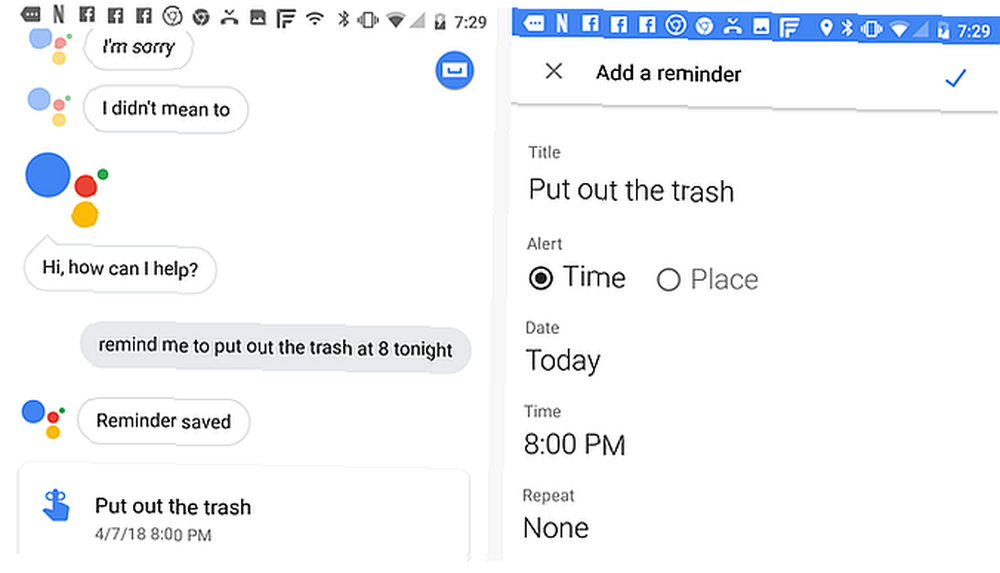
Podsjetnik se ne pohranjuje u vaš Google kalendar ili bilo gdje drugo. Jednostavno “sjetio” od Google Assistant-a i možete tražiti da u bilo kojem trenutku pogledate popis svojih trenutnih podsjetnika.
Možete reći i nešto slično “Ok Google, dodajte događaj u moj kalendar danas u 19:00 da se sastanem sa Samom.” To će dodati događaj vašem Google kalendaru, koji u osnovi ispunjava isti zadatak kao postavljanje podsjetnika.
Na mobilnoj aplikaciji Cortana, tražeći da vas podsjeti da radite nešto u određeno vrijeme ponaša se potpuno na isti način kao Google Assistant.
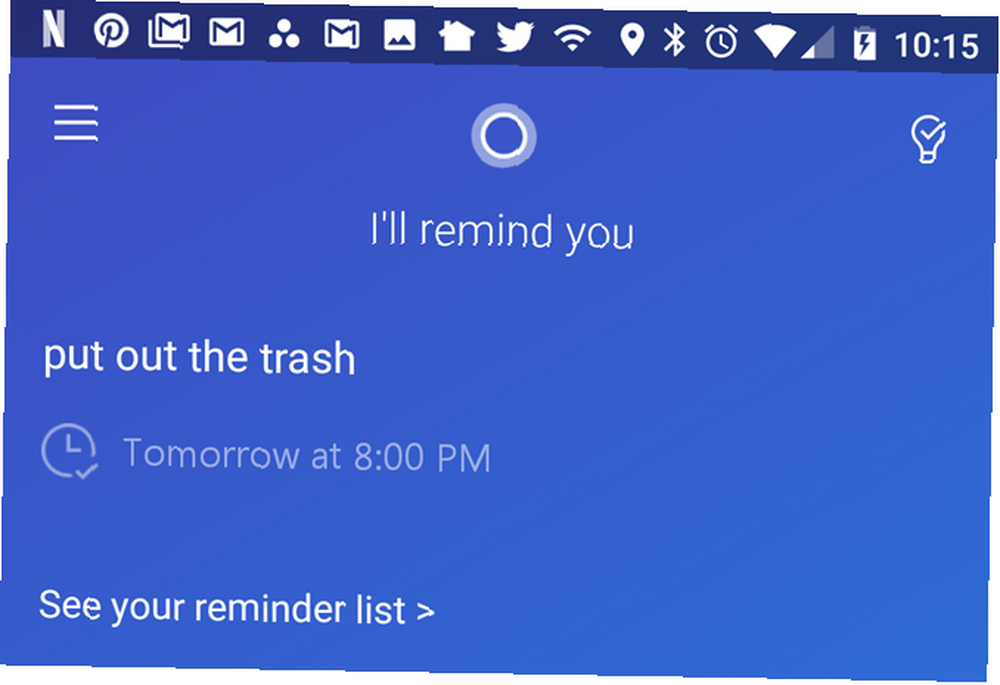
Aplikacija Cortana pohranjuje vaš podsjetnik u vlastito područje podsjećanja koje možete vidjeti u bilo kojem trenutku. Bonitet aplikacije Cortana je ta što vam prikazuje i podsjetnike na gore spomenuti strašan glavni glavni ekran.
Podsjetnici su također Cortanaina desktop verzija vrlo dobro.
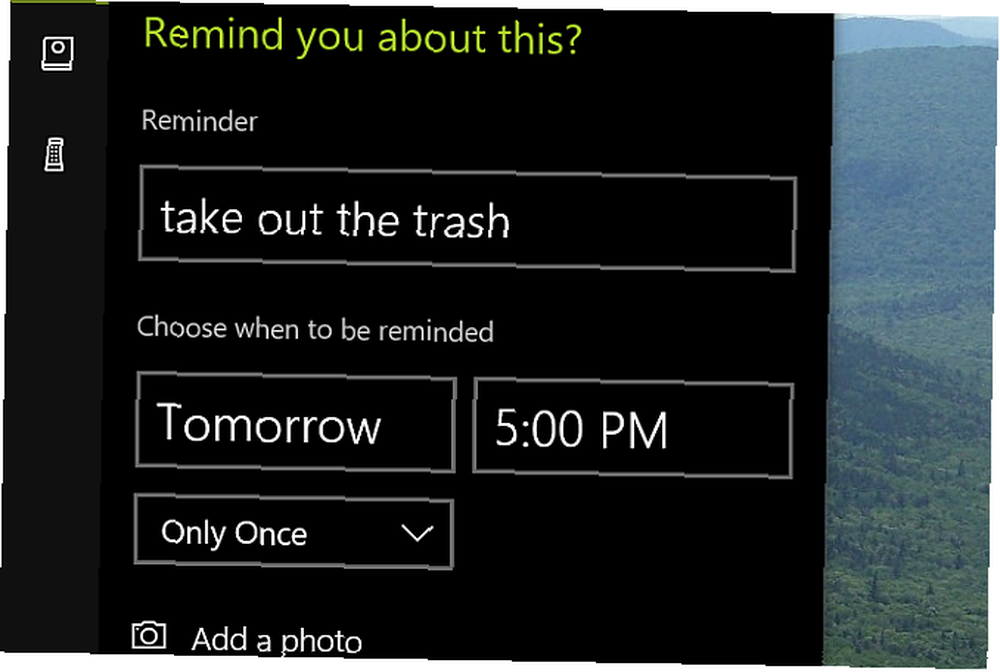
Cortanove podsjetničke snage
Zapravo se čini na temelju sustava izbornika u aplikaciji Cortana da je Cortana napravljena za upravljanje vremenom i popise obaveza Kako napraviti Cortana organizirati svoj život Kako natjerati Cortana da organizira svoj život Vaš život je toliko složen, zaslužujete osobnog asistenta , Upoznajte Cortanu, svog virtualnog pomoćnika koji je spreman poslužiti na vrhu vašeg jezika. Pokazat ćemo vam kako učinkovito delegirati zadatke Cortani. , ali ne toliko za druge zadatke.
Na primjer, kada dodirnete izbornik ikonu mobilne aplikacije Cortana, vidjet ćete sljedeće mogućnosti izbornika:
- Moj dan: Ovo je glavni zaslon koji je gore diskutiran i koji pokazuje mješavinu nezadovoljstva poput podsjetnika, vremena i vijesti.
- arena: Prikazuje sve podsjetnike i druge predmete za koje ste Cortanu tražili da se sjete.
- Sastanak: Prikazuje sve događaje za koje ste pitali Cortana da vam zakaže raspored.
- Stvorite alarm: Brzi pristup za postavljanje novog alarma na telefonu.
Ostale stavke izbornika uključuju vremenske prilike, vijesti i popise filmova. Ali jasno je da se srce Cortanove ponude fokusira na upravljanje vremenom i obavljanje posla.
Izračunajte savjete
Još jedna uobičajena upotreba Google Assistenta je brzo izračunavanje savjeta u restoranu. Omogućuje vam odgovor na bilo koji izračun u sekundi.
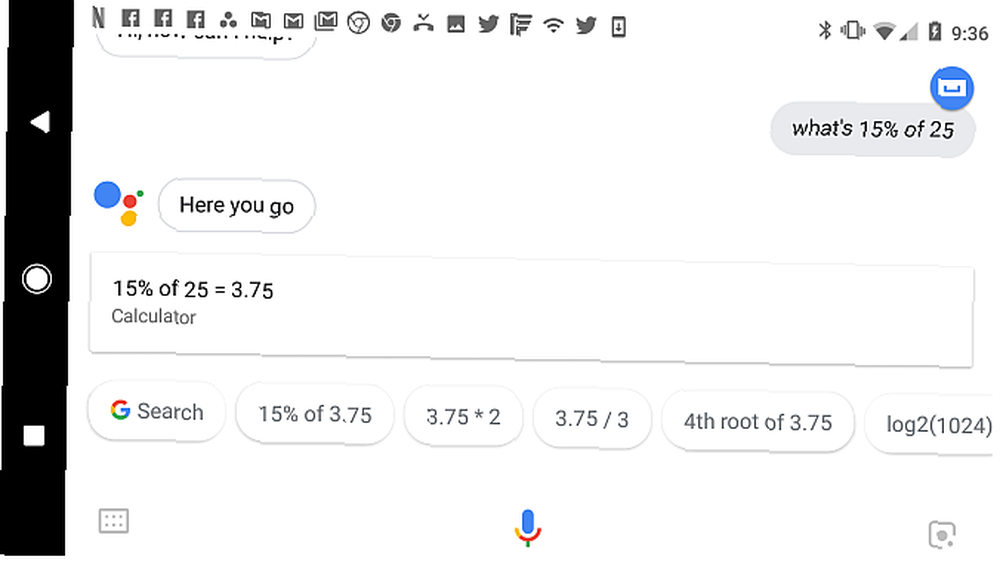
Isto je i s Cortanom. Odgovor je izračunao barem onoliko brzo koliko je to učinio Google Assistant.
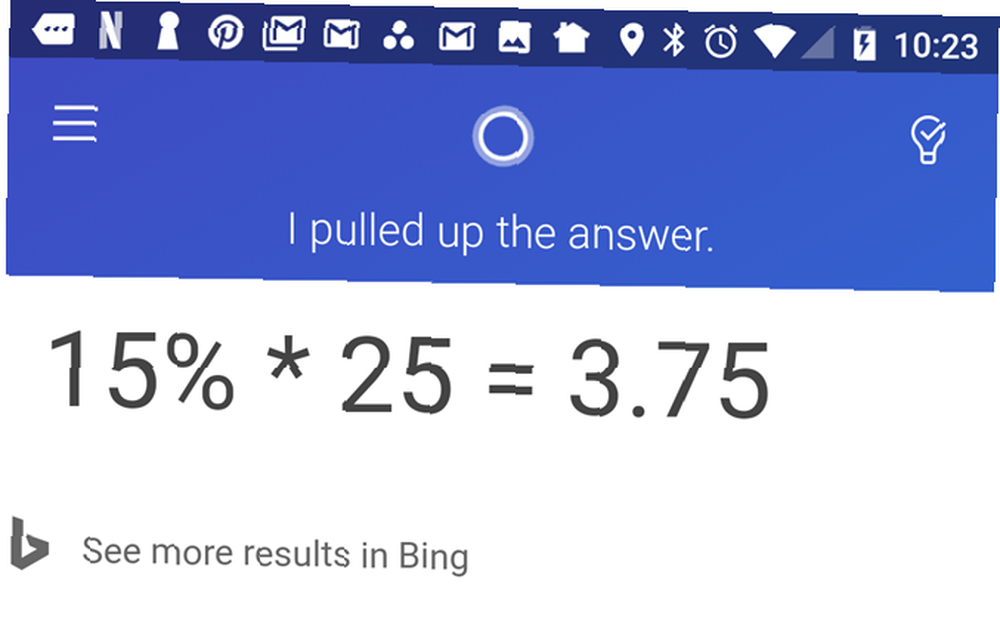
Cortana radna površina učinila je ono što obično radi: vratila je Bing rezultate pretraživanja s odgovorom.
To nije najuzbudljiviji sučelje na svijetu, ali čini trik.
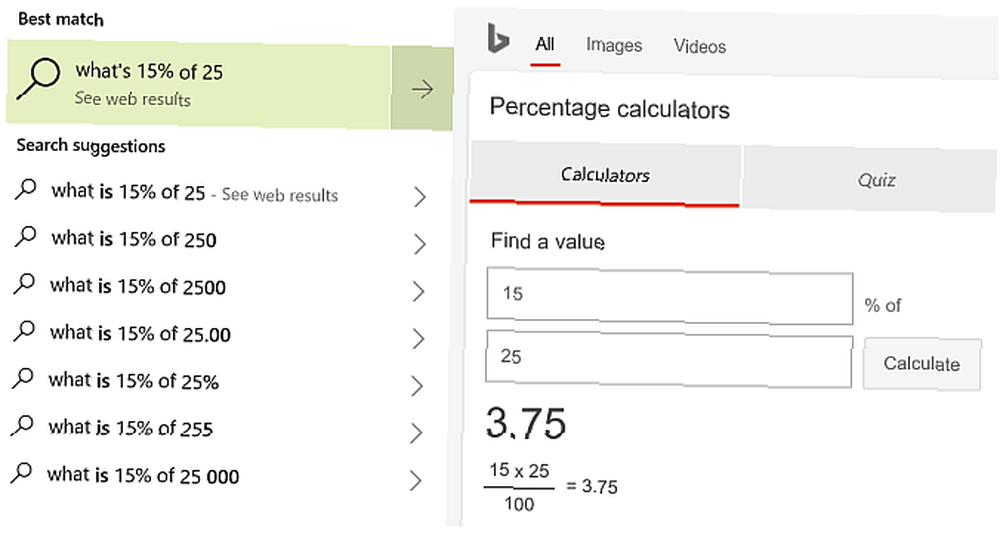
Postavljanje alarma
Alarmi su još jedno područje u kojem se Google Assistant i Cortana na isti način podudaraju.
Oboje na zahtjev odgovaraju na isti način. Oni postavljaju vrijeme alarma koje tražite na satu vašeg telefona ili ono što je zadana aplikacija alarma.
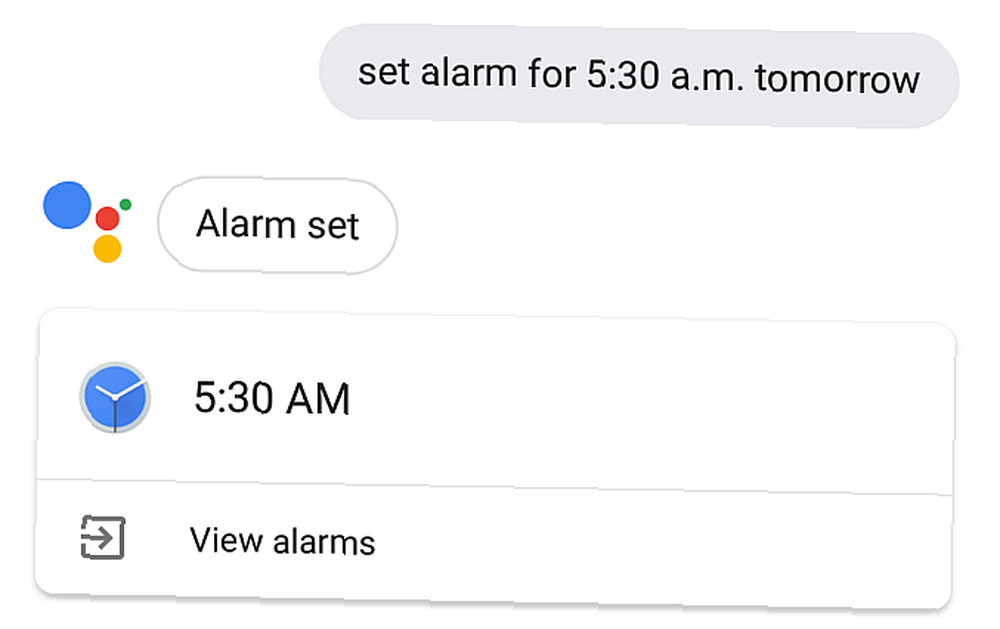
Primijetio sam da su odgovori Google Assistenta često kratki, ako vam je to važno.
Čini se da Cortana dobacuje fraze poput “Naravno” prije potvrđivanja.
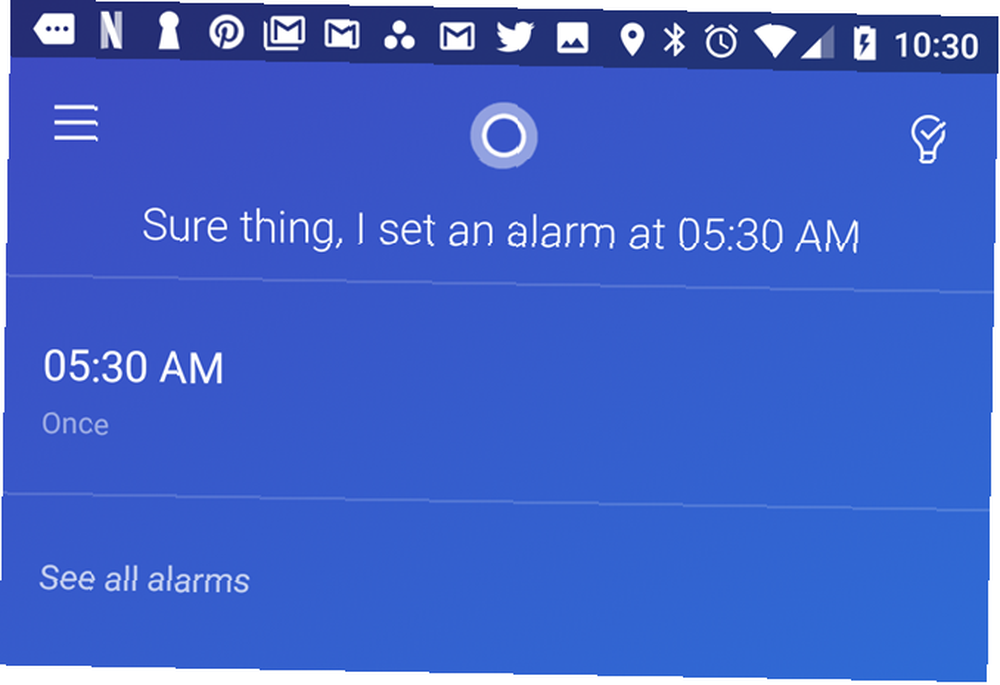
Za ovaj zadatak, aplikacija Cortana za radne površine zapravo obavlja zahtjev unutar prozora, a ne uz Bing web pretraživanje.
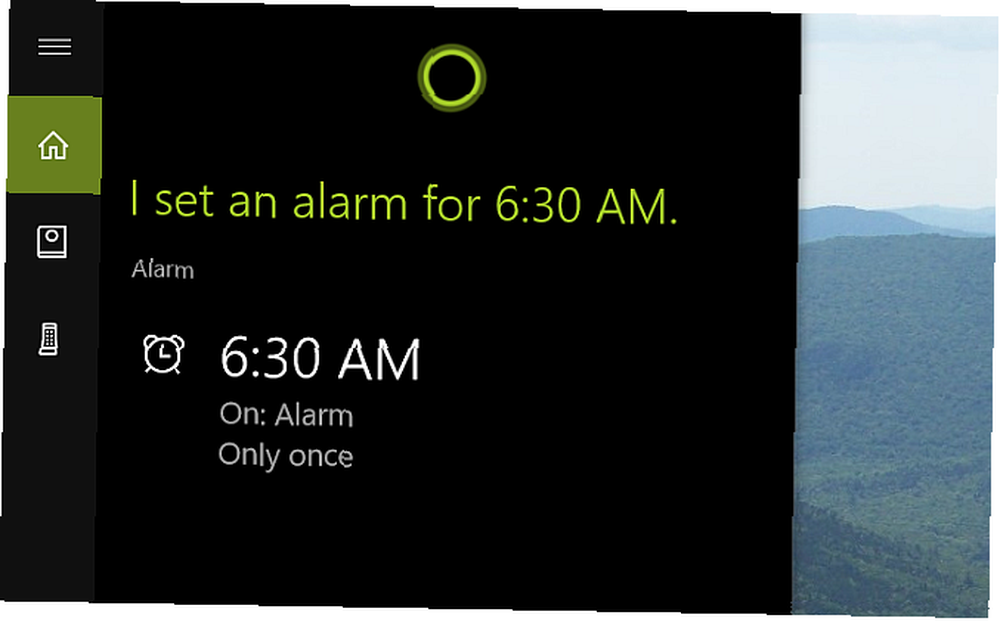
Jedan dio kojega volim kod Cortane na radnoj površini je shema boja. Nešto je lako u očima o crnoj pozadini i laganom tekstu.
Ispis na vaš pisač
Jedno područje gdje Google Assistant puše većinu ostalih pomoćnika iz vode je ispis u oblaku.
Prije nego što ga isprobate, morat ćete provjeriti Googleov popis kompatibilnih pisača s Cloud Cloudom kako biste osigurali da će vaš raditi. Kad to postavite, možete početi govoriti Google Assistantu da ispisuje sve što želite.
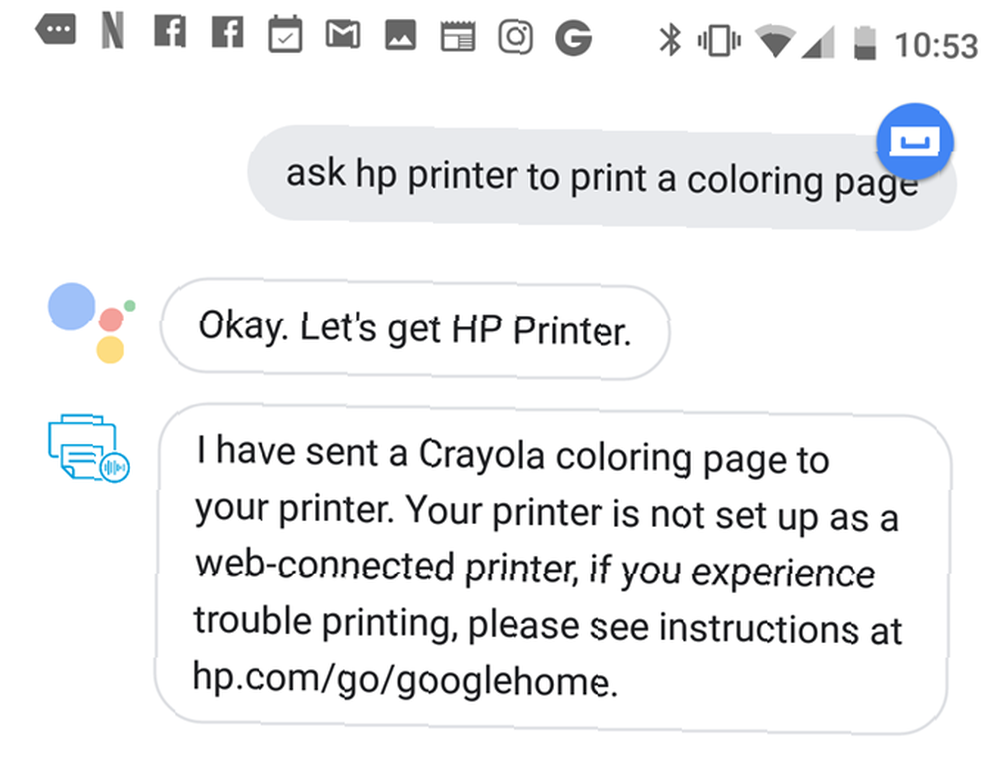
Najbolje što Cortana-ina mobilna aplikacija može učiniti s ovim zadatkom je izvlačenje stranica s interneta. Možete sebi poslati e-poštom sve što otkrije s vašeg računala.
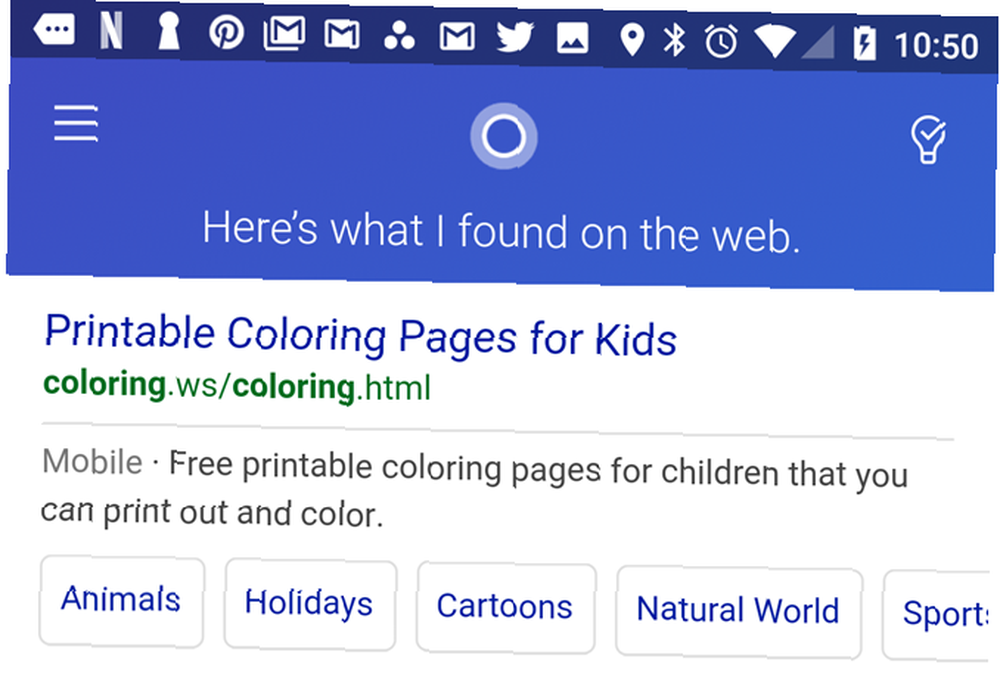
Na prvi pogled možete pomisliti da Cortana na radnoj površini ne može ispisati ni na temelju svojih osnovnih web rezultata.
Ali zapravo postoji tajna vještina HP pisača Cortana koju možete omogućiti.
Samo je potrebno slijediti HP-ov proturječni postupak da biste ga prvi put postavili. Ali ako ste odlučni dobiti Cortanu za ispis glasovne naredbe, moguće je.
Kontrola pametnih kućnih uređaja
Pomoćnik koji može komunicirati s i upravljati što većim brojem pametnih kućnih uređaja pobijedit će u utrci do pametnog doma s glasovnim upravljanjem.
U Google Assistant, ako idete Postavke> Home Control, ispod uređaji izbornika vidjet ćete ikonu plus za dodavanje nove veze pametnog kućnog uređaja.
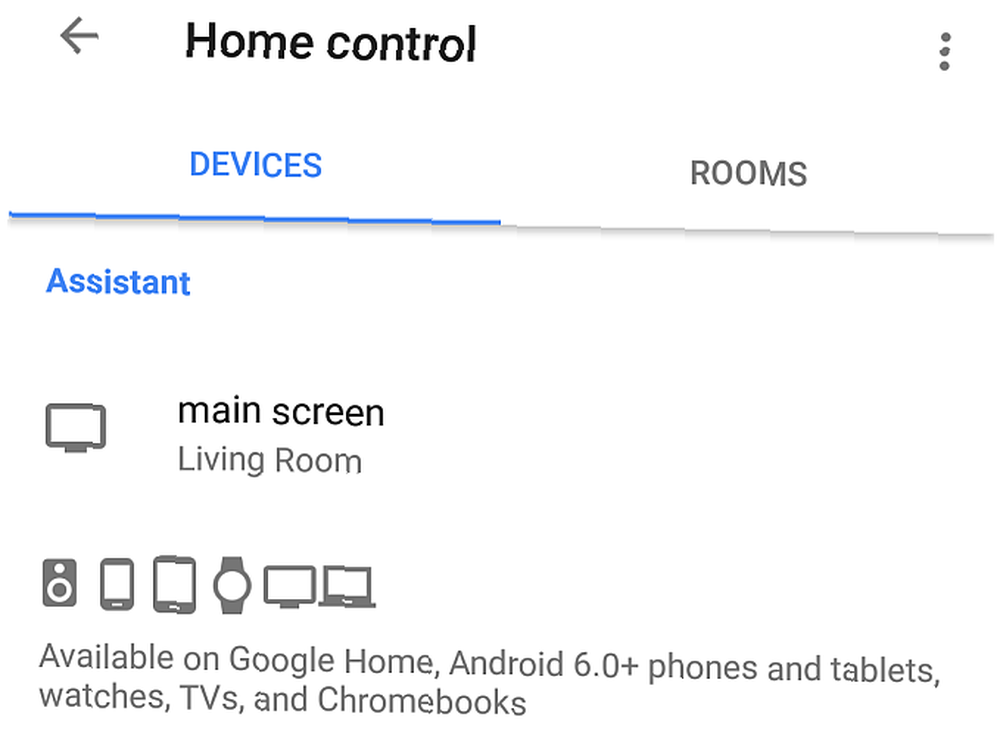
Kada kliknete taj gumb, vidjet ćete ogroman popis marki uređaja s kojima Google Assistant može komunicirati.
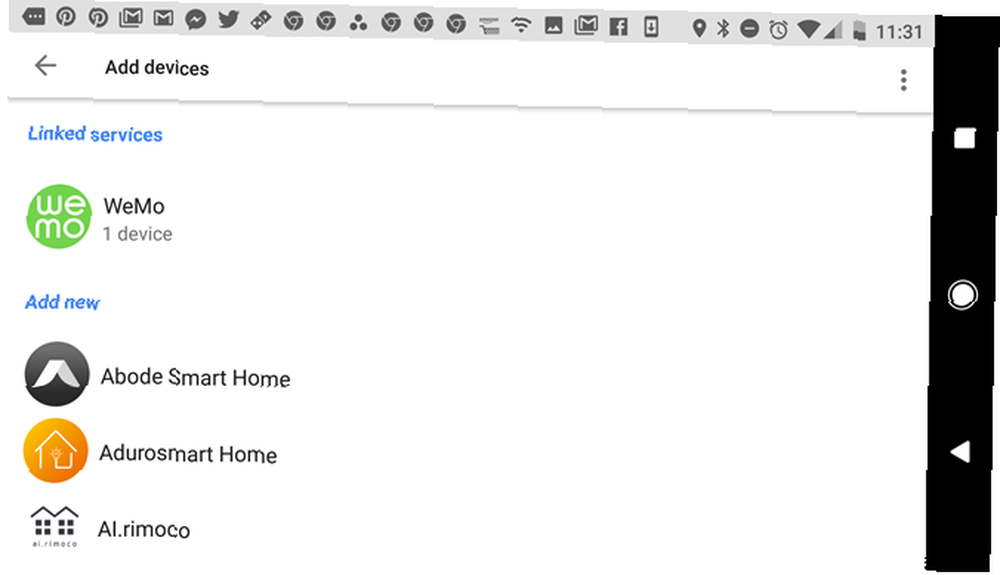
To je posebno dragocjeno ako se odlučite za mnoge pametne brendove pametnih kuća 9 uglednih marki pametnih kuća s proizvodima u koje možete vjerovati 9 uglednih marki pametnih kuća s proizvodima u koje možete vjerovati Moderni svijet ide prema svim vrstama pametne kućne automatizacije, a što duže držite vani, što će biti teže kad konačno dođe dan vašeg obraćenja. i želite način da ih sve kontroliram. Još moram pronaći uređaj s kojim Google Assistant ne može komunicirati.
S druge strane, mobilna aplikacija Cortana predstavlja veliko razočaranje na ovom području. Ako uđete u njegov izbornik i dodirnite uređaji, imat ćete mogućnost dodati samo dva.
Oba su Microsoftova proizvoda: pametni zvučnik Harman Kardon i pametni termostat GLAS. Drugi uređaji nisu dostupni.
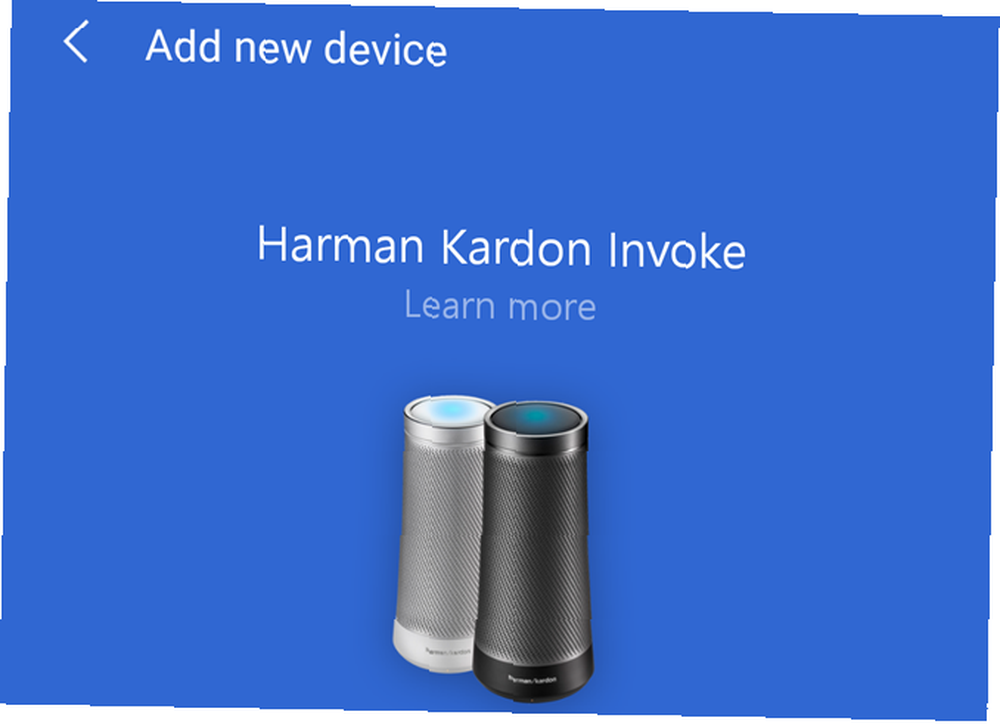
Samo za zabavu, odlučio sam reći Cortani mobitelu da svejedno upalim svjetla. Odgovor je bio kratak i precizan.
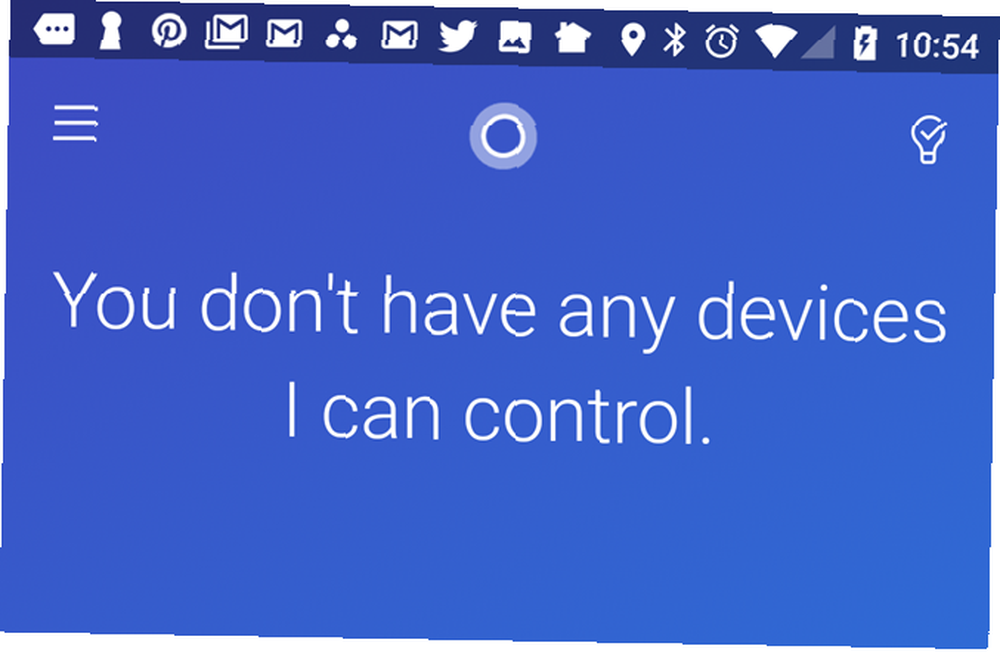
Dobra vijest je da je Cortana radna površina bolja. Ako uđete u Cortana Notebook, kliknite na Upravljanje vještinama i onda Povezan dom, vidjet ćete popis pametnih kućnih aplikacija kojima možete upravljati iz Cortanove radne površine.
Trenutno ih je samo jedanaest. Ovo se čak ne može usporediti s dugim popisom Google Assistenta, ali to je dobar početak. Neke poznate marke koje možete kontrolirati vještinama Cortane uključuju Nest, SmartThings, Insteon i Hue.
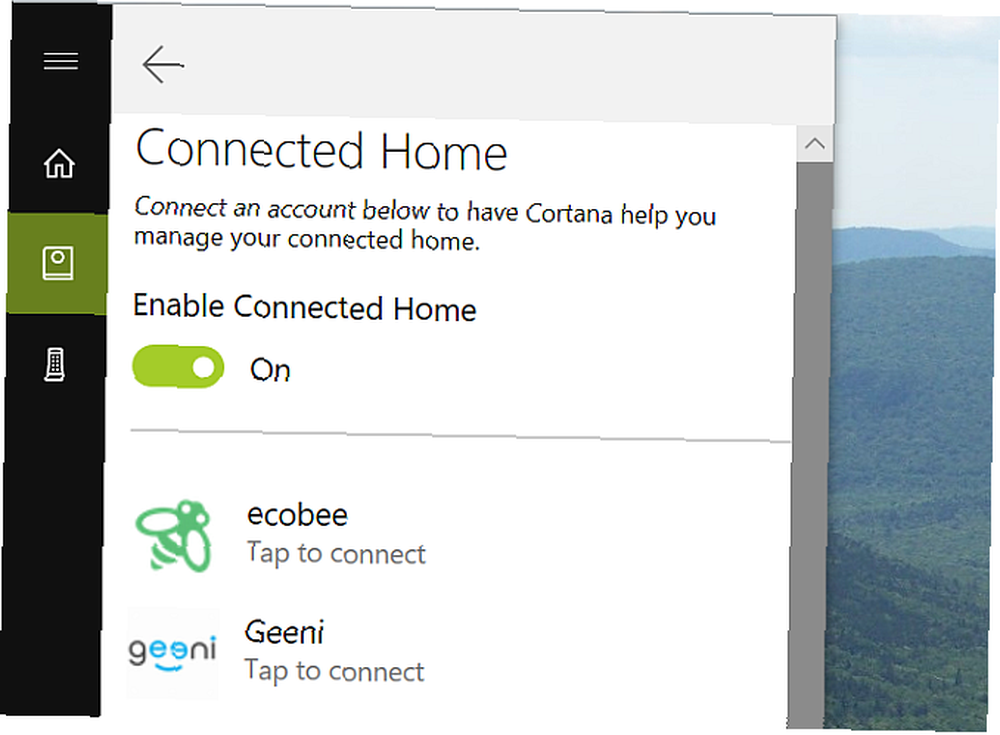
U kategoriji pametnih kuća doista ne postoji usporedba između Cortane i Google Assistenta. Google Assistant pobjeđuje rukama. No dobro je vidjeti da se Microsoft barem malo trudi integrirati proizvode s markom izvan vlastite tvrtke.
Google Assistant vs. Cortana: Pobjednik je…
Način na koji se tehnologija vodi, čini se da će AI mobilni asistenti u budućnosti postati sve popularniji. Tvrtka koja prvo napreduje tehnologiju zasigurno će iskoristiti veliku korisničku bazu koja želi snažnog, a opet jednostavnog digitalnog asistenta..
Do sada je Google Assistant mnogo napredniji od Microsoftove Cortane.
Ako vas zanima vidjeti neke druge usporedbe digitalnih asistenata, provjerite našu usporedbu između Google Assistant-a i Siri Google Assistant-a sa Apple Siri-om: Koji je najbolji pametni AI? Google Assistant vs Apple Siri: Koji je najbolji pametni AI? Siri je možda bila vodeća glasovna asistentica na pametnom telefonu, ali prošlo je mnogo godina otkad ju je većina nas shvatila ozbiljno. Jesu li drugi glasovni pomoćnici jednostavno bolji? Pogledajmo. , Ako radije koristite pravi virtualni asistent, testirali smo i pregledali stvarne virtualne pomoćnike.











